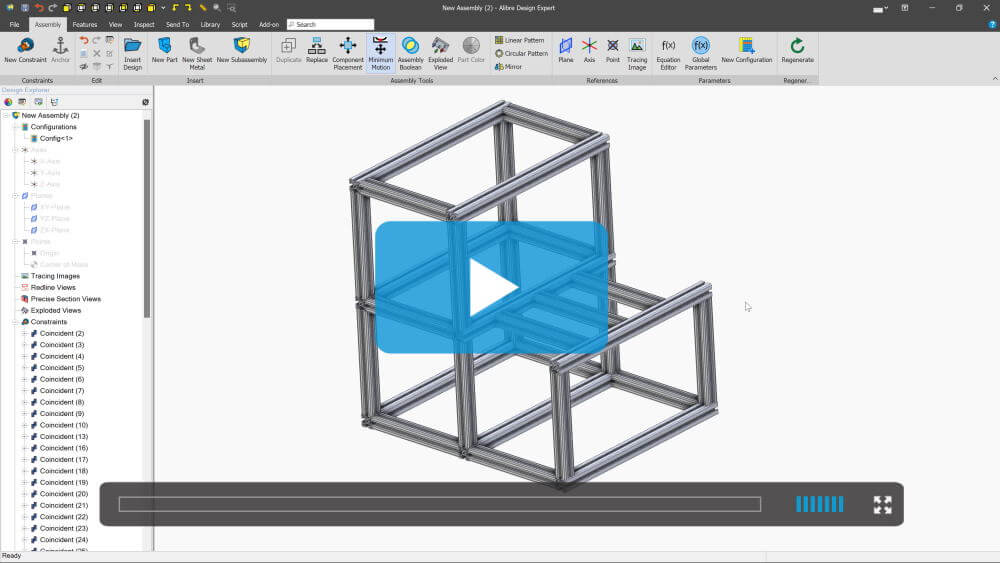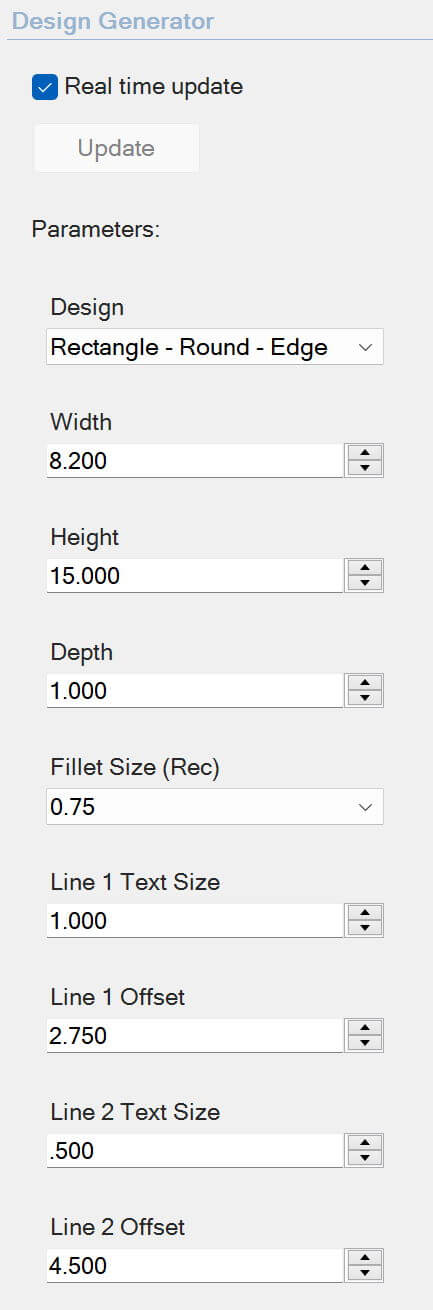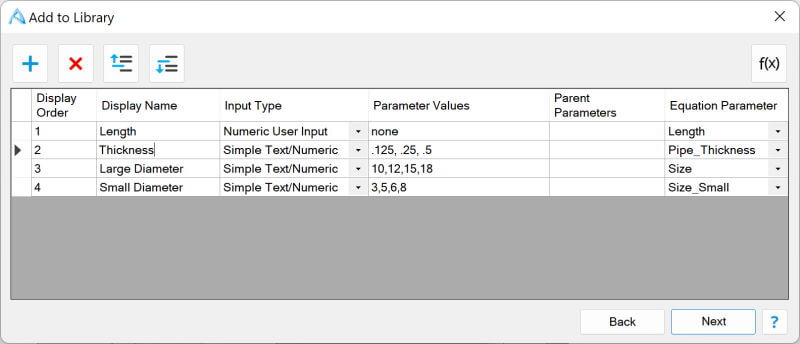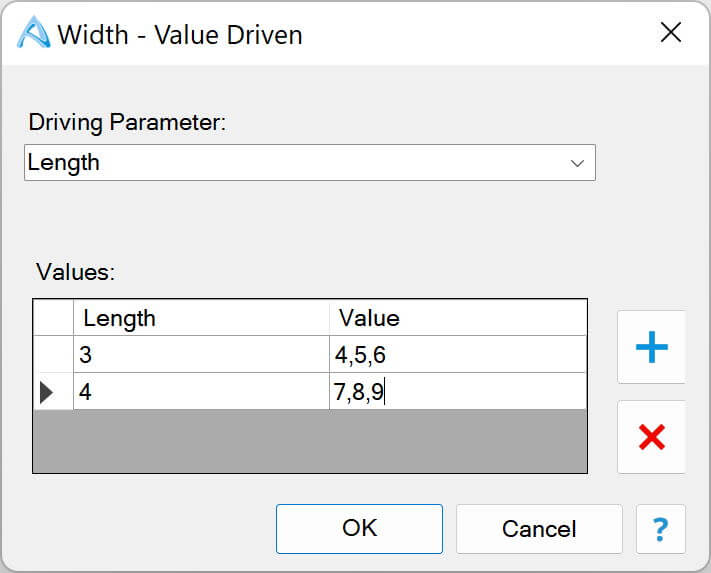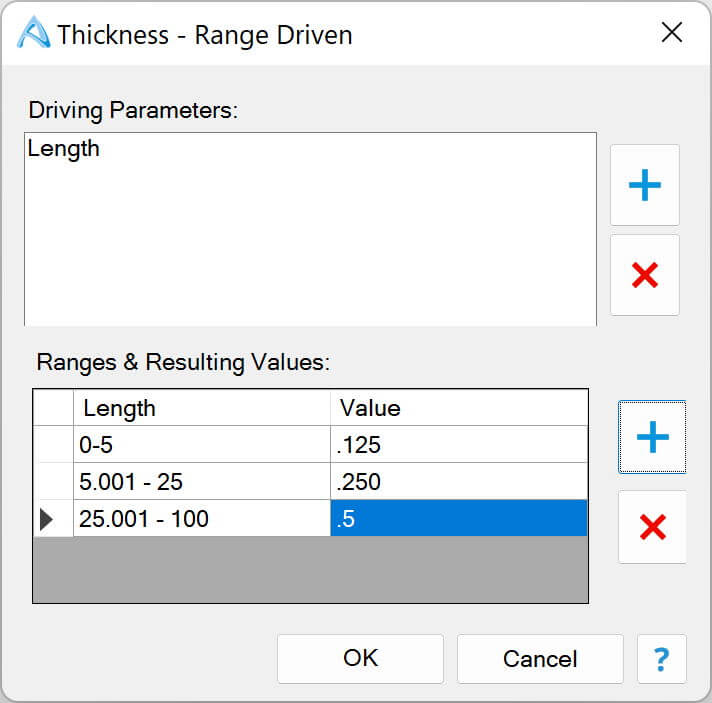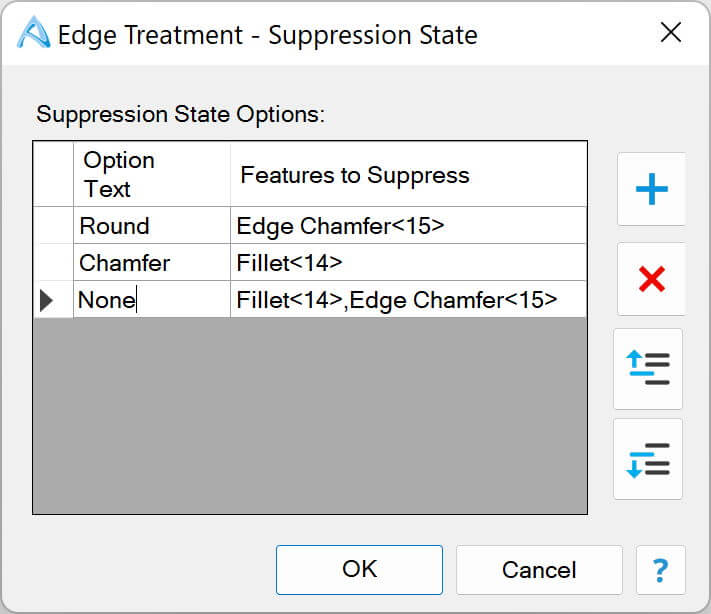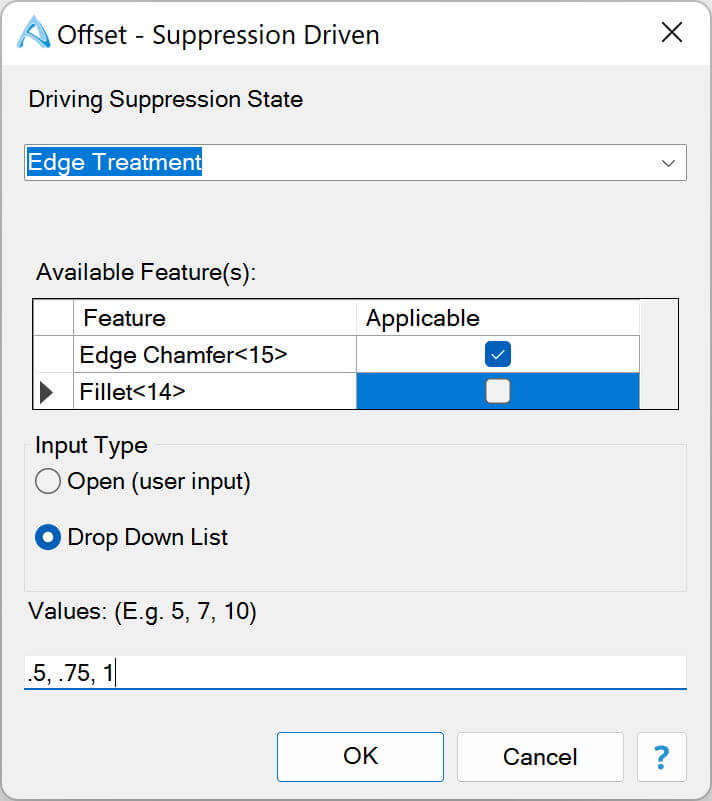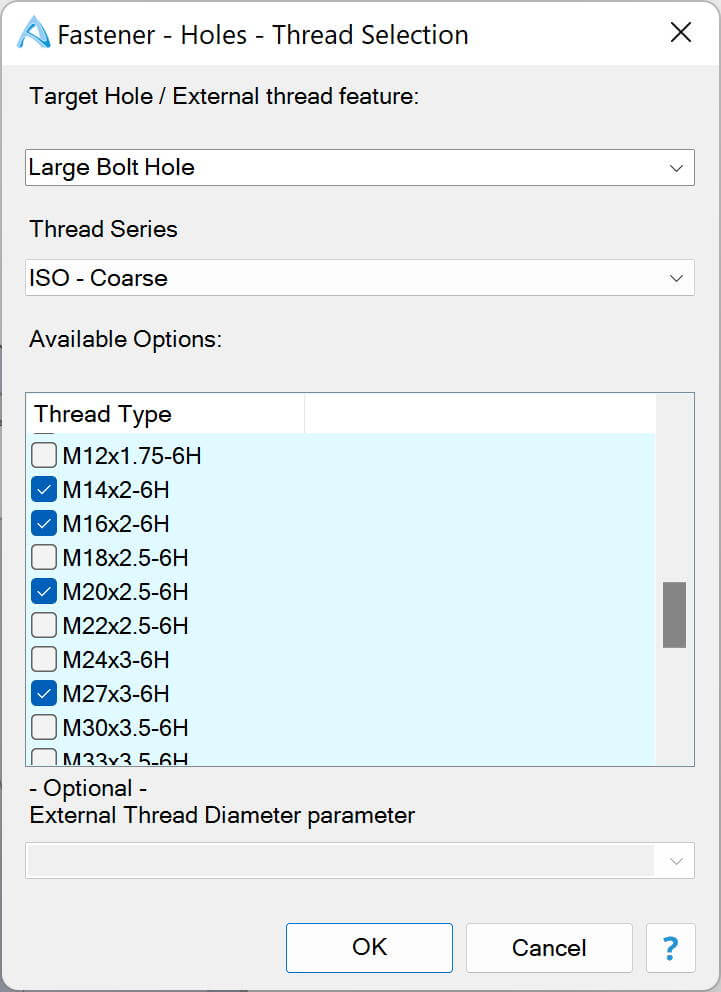Jak to działa
Tworząc projekt określasz wymiar, kąty, ilość wzorów itp. Każda z tych wartości jest zmienną. Podczas dodawania części do biblioteki możesz wybrać, które zmienne są na tyle ważne, że mogą być zmieniane podczas wstawiania.
Definiujesz, jakie rodzaje zmian mogą być dokonywane dla każdej zmiennej. Na przykład użytkownik może wpisać wartość lub wybrać z listy rozwijanej. Akceptowalne wartości dla niektórych zmiennych mogą się zmieniać w zależności od wartości innych zmiennych.
Można również tworzyć opcje włączające lub wyłączające wiele cech na podstawie wyboru.